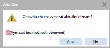Pracovníci (docházka) - záložka Seznam
Seznam nadefinovaných pracovníků. Odkaz na pracovníka musí být zadán na jednotlivých záznamech docházky, proto, pokud chcete používat Docházku, je třeba mít v seznamu pracovníky nadefinovány.
Jedná se o číselník, tudíž není k dispozici záložka Omezení pro výběr zobrazených záznamů, nicméně seznam si lze podle různých kritérií filtrovat pomocí funkce Filtrovat. V horní části záložky je k dispozici informační panel, vedle něj omezovací/filtrační panel. Zde jsou mj. zobrazeny informace o aktuálně použitém filtru. Nad informačním panelem může být k dispozici panel pro fulltextové hledání.
V horní části záložky je k dispozici položka:
| Název | Popis |
|---|---|
| Datum platnosti ext. identifikátoru |
Datum, na kterém závisí zobrazená hodnota externího identifikátoru. Externí identifikátor je položka s historií a může tedy docházet k tomu, že je hodnot identifikátoru několik. Bude se pak zobrazovat taková hodnota externího identifikátoru, do jehož období zvolené datum platnosti spadá. Příklad: Mějme zadaného pracovníka Vojtěch Novák a u něj dvě hodnoty externího identifikátoru. Historickou hodnotu "005" s platností od 1.1.2012 - 15.05.2012 a aktuální hodnotu "006" s platností od 16.05.2012. Pakliže zadáme datum platnosti např. 10.4.2012, bude zobrazena hodnota ext. identifikátoru 005, pakliže zadáme např. 20.08.2012, bude zobrazena hodnota ext. identifikátoru 006. Po zadání datumu je nutné agendu občerstvit, aby se hodnota uplatnila. |
Význam jednotlivých zde zobrazených položek vyplývá z jejich názvu nebo z jejich popisu v záložce Detail.
Kromě výrobcem dodávaných sloupců si můžete nadefinovat vlastní dle potřeby, viz definovatelné sloupce.
- dle čísla pracovníka
- dle jména
- dle příjmení
- dle příjmení a jména
- dle střediska
- dle titulu
- dle zobrazovaného názvu
Pro rychlý výběr třídění lze rovněž použít kliknutí na hlavičku sloupce (jen u sloupců, které třídění podporují). Dále může být k dispozici třídění podle uživatelsky definovaných sloupců.
Ve spodní části záložky Seznam může být variantně zobrazen některý z Panelů definovatelných údajů seznamu pro tuto agendu. Zobrazení daného panelu závisí na aktuálním nastavení v menu Nastavení pro danou agendu a přihlášeného uživatele.
Funkce k této záložce:
| Název | Kl. | Je | Doplňující popis: |
|---|---|---|---|
| Help |
F1 |

|
|
| Nový |
F2 |

|
Možnost, jak přidat nového pracovníka. Další možnost, jak vytvořit jednotlivé Pracovníky, viz popis funkce Synchronizovat. Popis přidávaných položek viz záložka Detail. Nové doklady této agendy lze navíc tvořit ještě dalším způsobem: |
| Rozvětvit | - |

|
Nepodporuje stromové zobrazení. |
| Detail / Seznam |
F3 |

|
|
| Opravit |
F4 nebo shift+F4 |

|
Oprava některých položek může být zcela znemožněna nebo částečně omezena, pokud již se záznamem byly provedeny takové akce, které opravu daných položek vylučují, resp. oprava takových položek by byla nežádoucí. Může se jednat o funkční tlačítko s volbou, kde můžete zvolit jednu z možností oprav dostupných v této agendě. Jednotlivé možnosti se liší tím, jaké všechny položky je možno skrz ně opravovat a dále, zda jde o opravu jednoho záznamu nebo o hromadnou opravu označených. K provádění hromadných oprav musí mít uživatel přidělené privilegium Použít hromadné opravy. Běžná oprava aktuálního záznamu. Popis jednotlivých položek viz záložka Detail. Slouží pro hromadnou opravu těch uživatelsky definovatelných položek definovaných k třídě Business objektů dané agendy, které mají ve své definici nastaveno, že je lze hromadně opravovat, tj. mají zatržen příznak Hromadná změna. Pomocí hromadných oprav lze hodnoty příp. i mazat. Viz též Možnosti hromadných oprav podle typu opravovaných položek a dále Mazání hodnot pomocí hromadných oprav. Je k dispozici jen tehdy, pokud je nadefinována alespoň jedna taková uživatelsky definovatelná položka a současně pokud v agendě není podporována Rozšířená hromadná oprava (protože pomocí Rozšířené hromadné opravy lze opravovat i uživatelsky definovatelné položky). Provede hromadně opravu podle zadaných hodnot na všech označených záznamech (není-li žádný označen, zpracuje aktuální záznam). Po vyvolání funkce se zobrazí dialogové okno s definovatelným výčtem hromadně opravitelných položek, kde lze zadat, jaké položky se mají opravit, na jaké hodnoty a v jakém počtu transakcí. Slouží pro hromadnou opravu vybraných pevných položek (vybraných výrobcem) a dále těch uživatelsky definovatelných položek definovaných k třídě Business objektů dané agendy, které mají ve své definici nastaveno, že je lze hromadně opravovat, tj. mají zatržen příznak Hromadná změna. Pomocí hromadných oprav lze hodnoty přepisovat, přidávat, příp. i mazat. Viz též Možnosti hromadných oprav podle typu opravovaných položek a dále Mazání hodnot pomocí hromadných oprav. Je-li funkce v agendě k dispozici, nahrazuje funkci Hrom. oprava už. položek (protože pomocí Rozšířené hromadné opravy lze opravovat i uživatelsky definovatelné položky). Provede hromadně opravu podle zadaných hodnot na všech označených záznamech (není-li žádný označen, zpracuje aktuální záznam). Po vyvolání funkce se zobrazí dialogové okno s definovatelným výčtem hromadně opravitelných položek, kde lze zadat, jaké položky se mají opravit, na jaké hodnoty a v jakém počtu transakcí. Změny hodnot lze zadávat i výrazem, což značně zvyšuje možnosti využití této funkce. Tato možnost se nabízí pouze za předpokladu, že je v agendě Definice překladů vytvořena definice pro danou třídu. Slouží pro hromadnou opravu překladů položek, které byly v rámci definice překladů nadefinovány. Provede hromadně opravu podle zadaných hodnot na všech označených záznamech (není-li žádný označen, zpracuje aktuální záznam). Po vyvolání funkce se zobrazí dialogové okno. V něm uživatel vybere jazyk překladu a překládanou položku. Číselník jazyků a seznam pro výběr překládaných položek je zafiltrovaný podle jazyků použitých v definici překladů daného objektu. Hodnotu pro opravu zadá uživatel buď přímo do položky Nová hodnota, nebo lze zatrhnout volbu vpravo Použít výraz a vložit hodnotu výrazem. Výraz se vyhodnocuje vždy nad záznamy hlavního objektu. Po potvrzení dialogu se pro všechny označené záznamy hlavního objektu uloží nastavené hodnoty do příslušných položek překladů. Při zpracování se provádí kontrola na konkurenční přístupy (pesimistické zámky) hlavního objektu i každého upravovaného objektu překladů. Tato možnost se nabízí pouze za předpokladu, že je v agendě Skupiny parametrů vytvořena definice pro danou třídu. Slouží pro hromadnou opravu parametrů, které byly v rámci agendy Skupiny parametrů nadefinovány. Provede hromadně opravu podle zadaných hodnot na všech označených záznamech (není-li žádný označen, zpracuje aktuální záznam). Po vyvolání funkce se zobrazí dialogové okno. V něm uživatel vybere Skupinu parametrů a Definici parametru u které chce změnu provést. Definice jsou filtrovány jen za definice použité v dané skupině. Hodnotu pro opravu zadá uživatel buď přímo do položky Nová hodnota, nebo lze zatrhnout volbu vpravo Použít výraz a vložit hodnotu výrazem. Výraz se vyhodnocuje vždy nad záznamy hlavního objektu. Výsledek výrazu musí vždy odpovídat datovému typu definice parametru. U číselných položek je před uložením hlídán povolený rozsah dle nastavení v definici parametru. Pokud je potřeba jen hromadně vymazat stávající hodnoty, je třeba použít zatržítko s názvem Vymazat hodnotu. Po potvrzení dialogu se pro všechny označené záznamy hlavního objektu uloží nastavené hodnoty do příslušných položek definic parametrů Při zpracování se provádí kontrola na konkurenční přístupy (pesimistické zámky) hlavního objektu i každého upravovaného objektu parametrů. |
| Tisk, export |
F5 nebo shift+F5 |

|
Jedná se o funkční tlačítko s volbou, kde můžete zvolit funkci podle požadovaného typu výstupu:
|
| Vymazat (resp. skrýt) |
F8 |

|
Tento číselník podporuje skrývání. Tzn., že vybraný záznam/záznamy lze buď pouze skrýt, nebo vymazat trvale, a to podle stavu zatržení Vymazat bez možnosti obnovení:
Je-li v seznamu povoleno označování a je-li alespoň jeden záznam označen, pak funkce zpracuje všechny označené záznamy, v opačném případě zpracuje aktuální záznam. Více viz obecný popis funkce Vymazat. |
| Zkopírovat |
F9 |

|
|
| Občerstvit |
F11 |

|
|
| Přepnout číselník |
F12 |

|
|
| Skryté |
F6 |

|
Podporuje skrývání. |
| Uspořádat strom | - |

|
Nepodporuje stromové zobrazení. |
| Filtrovat |
alt+F11 nebo shift+alt+F11 |

|
Funkce umožňující si zobrazené záznamy v číselníku filtrovat a to několika způsoby. Podrobný popis funkce viz samostatná kap. - Filtrování v číselnících. |
| Třídění | ctrl+číslo |

|
Jedna z možností volby aktuálního třídění. |
| Autom. vzkazy |
ctrl+F12 |

|
Funkce pro práci s definicemi automatických vzkazů. Je k dispozici pouze tehdy, pokud existuje nějaký kontrolní bod pro danou agendu, dále viz obecný popis funkce Autom. vzkazy. |
| Úkoly | - |

|
Funkce otevře webovou aplikaci Úkoly se zobrazeným přehledem úkolů přidělených přihlášenému uživateli navázaných na některý z označených záznamů, případně na aktuální záznam, pokud není žádný záznam označen. Podrobněji viz popis standardní funkce Úkoly. Je k dispozici pouze tehdy, pokud je v menu Nastavení dané agendy aktuálně zatržena volba Zobrazovat Úkoly. |
| Nový úkol | - |

|
Funkce otevře webovou aplikaci Úkoly v režimu zadávání nového úkolu, ve kterém předvyplní vazby na označené záznamy, případně na aktuální záznam, pokud není žádný záznam označen. Podrobněji viz popis standardní funkce Nový úkol. Je k dispozici pouze tehdy, pokud je v menu Nastavení dané agendy aktuálně zatržena volba Zobrazovat Úkoly. |
| Nastavení tisku po uložení | - |

|
Funkce slouží pro nastavení akce, která se má vykonat po uložení záznamu v dané agendě. Detailní popis funkce a jejích podvoleb viz samostatná kap. - Nastavení tisku po uložení záznamu. |
| Vytvořit vzkaz |
ctrl+M |

|
|
| Sledování změn |
ctrl+S nebo shift+ctrl+S |

|
Funkce pro zobrazování a práci se záznamy provedených změn. Je k dispozici pouze tehdy, pokud je provozováno sledování změn, viz co je třeba k provozu sledování změn. Detailní popis funkce a jejích podvoleb viz samostatná kap. - Sledování změn v agendách. |
| Zobrazit náhled/Skrýt náhled | alt+F3 |

|
Jedná se o funkční tlačítko s volbou, kde můžete zvolit jednu z možností zobrazení okna náhledů:
Pokud je okno náhledů již zobrazené, funkce naopak umožňuje okno náhledů skrýt. |
Další speciální funkce:
| Název | Kl. | Doplňující popis: |
|---|---|---|
| Hromadně označit záznamy | shift+F10 |
Jedna z možností vyvolání hromadného označování záznamů. Podrobný popis označování viz kapitola Označování v needitovatelných seznamech. Je vyvolatelná jen tehdy, je-li na daném seznamu fokus. Tato funkce se nenabízí v menu ani na panelu funkčních tlačítek a jak ji lze vyvolat, viz popis funkce. V předchozích verzích bylo možné funkci vyvolat také pomocí multifunkčního tlačítka z panelu funkčních tlačítek nebo volbou z menu Funkce. |
| Hledat hodnotu v seznamu | ctrl+F |
Funkce pro hledání hodnoty v seznamu. Je vyvolatelná jen tehdy, je-li na daném seznamu fokus. Tato funkce se nenabízí v menu ani na panelu funkčních tlačítek a jak ji lze vyvolat, viz popis funkce. |
| Synchronizovat | - |
Funkce synchronizuje pracovní poměry nebo pracovníky výroby s pracovníky docházky, tj. vytvoří záznamy o pracovnících dle definic ve jmenovaných agendách.
|
| Generovat z kalendáře | - |
Jedná se o jednu z možností, jak vytvořit záznamy docházky. Záznamy docházky jsou generovány pro označené pracovníky dle pracovního kalendáře z modulu mezd, který je přiřazen k pracovnímu poměru pracovníka. Po vyvolání fuknce se zobrazí modální okno
Pakliže by záznamy docházky pro období, pro které mají být záznamy vygenerovány, již existovaly, k vytvoření nových (duplicitních) záznamů nedojde a systém na již existující záznam upozorní. Při generování záznamů docházky je zobrazen grafický ukazatel se jménem právě generovaného pracovníka indikující, v jaké fázi se proces vytváření záznamů nachází. |